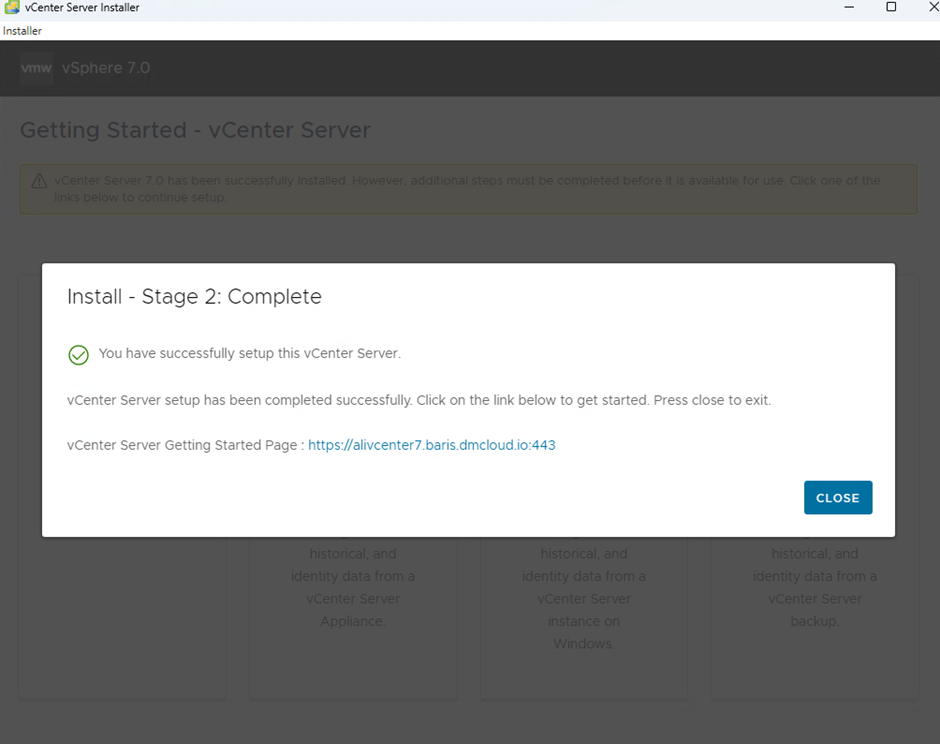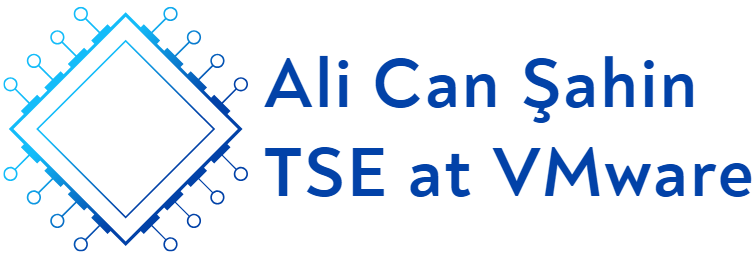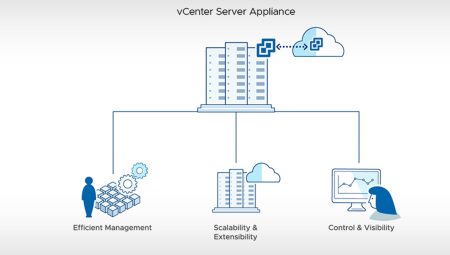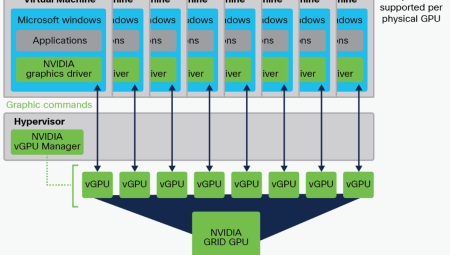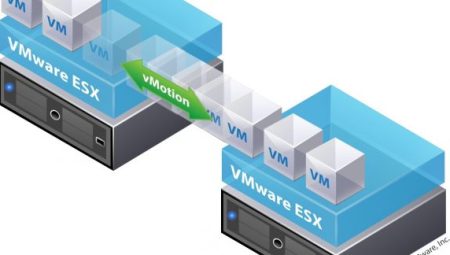Merhabalar,
Bu yazımızda vCenter Server Appliance 7.0’ın adım adım nasıl kurulacağını göstereceğim.
1- İlk önce aşağıdaki link üzerinden vCenter’ın ISO dosyasını download ediyoruz.
https://customerconnect.vmware.com/downloads/details?downloadGroup=VC70U3O&productId=974&rPId=112424
2- Kuracağımız vCenter için ip adresi belirliyoruz ve DNS kayıtlarını oluşturuyoruz. A kaydı ve PTR kaydı zorunludur.

3- İndirdiğimiz ISO’yu kendi makinenize mount edip kuruluma başlayabiliriz yada vCenter’ı deploy edeceğimiz hedef ESXi host üzerinde bir windows guest vm’in içerisine atıp orada mount edersek daha iyi olur. Bu şekilde network sorunlarını aşmış oluruz.
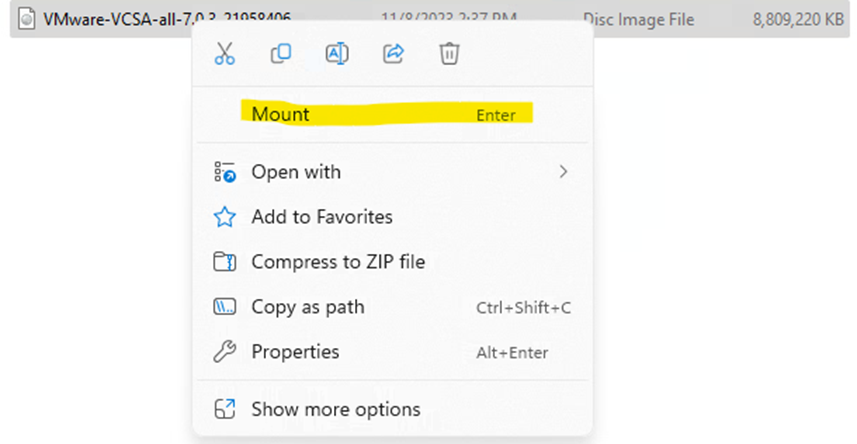
4- Mount edilen iso içerisine giriyoruz. vcsa-ui-installer\win32 altında bulunan installer dosyasını run as administrator ile açalım.
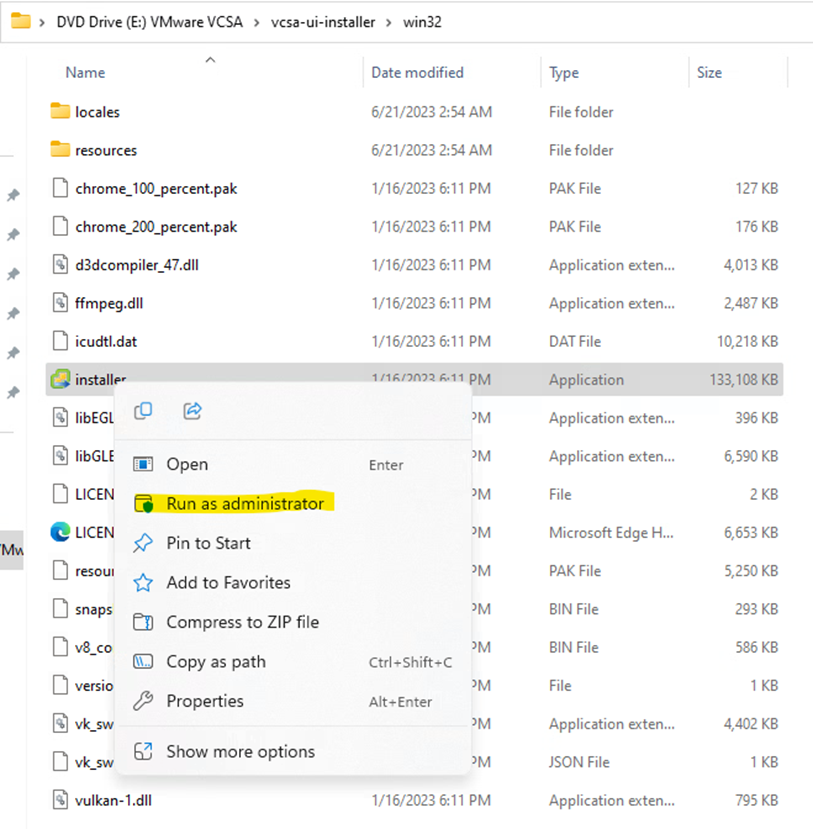
5- Install seçiyoruz.
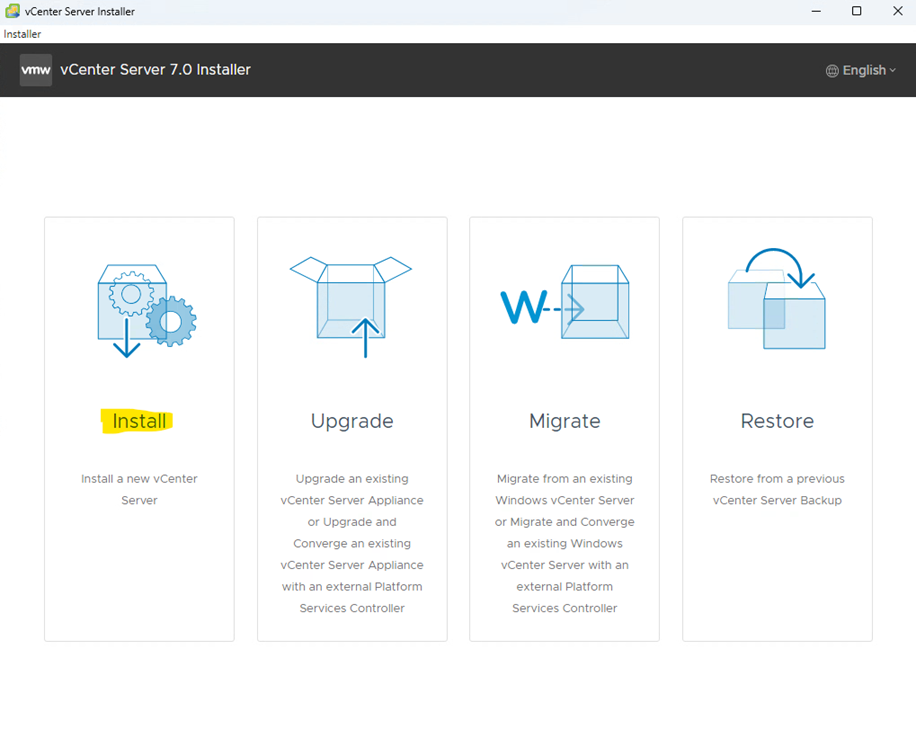
6- Stage1-1 Bize kurulum sürecinin kısaca nasıl olacağını açıklıyor. Next deyip devam ediyoruz.
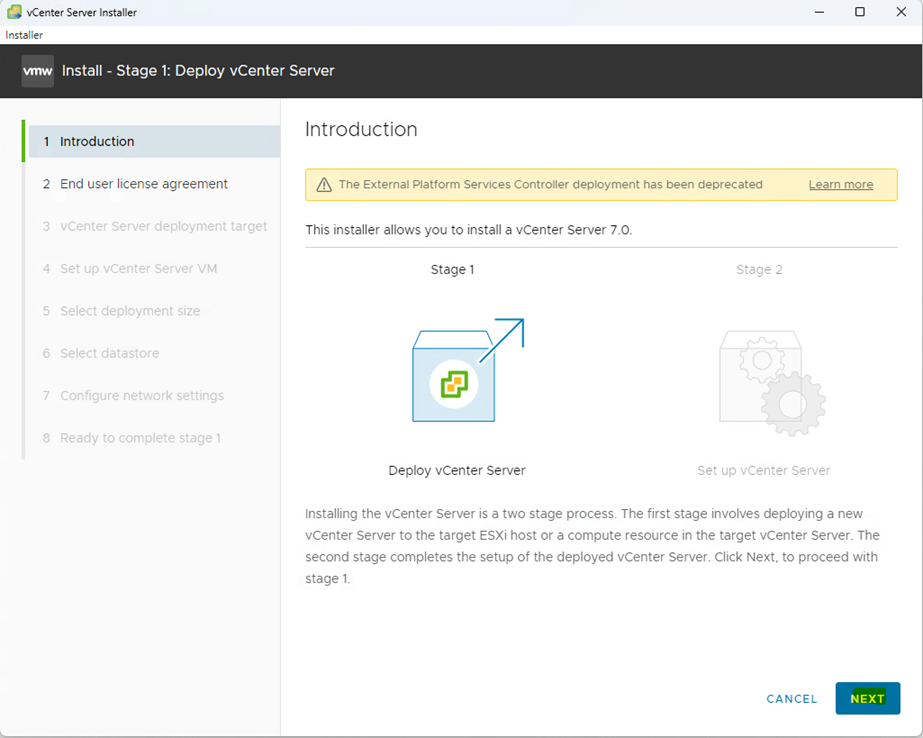
7- Stage1-2 Son kullanıcı sözleşmesini kabul edip devam ediyoruz.
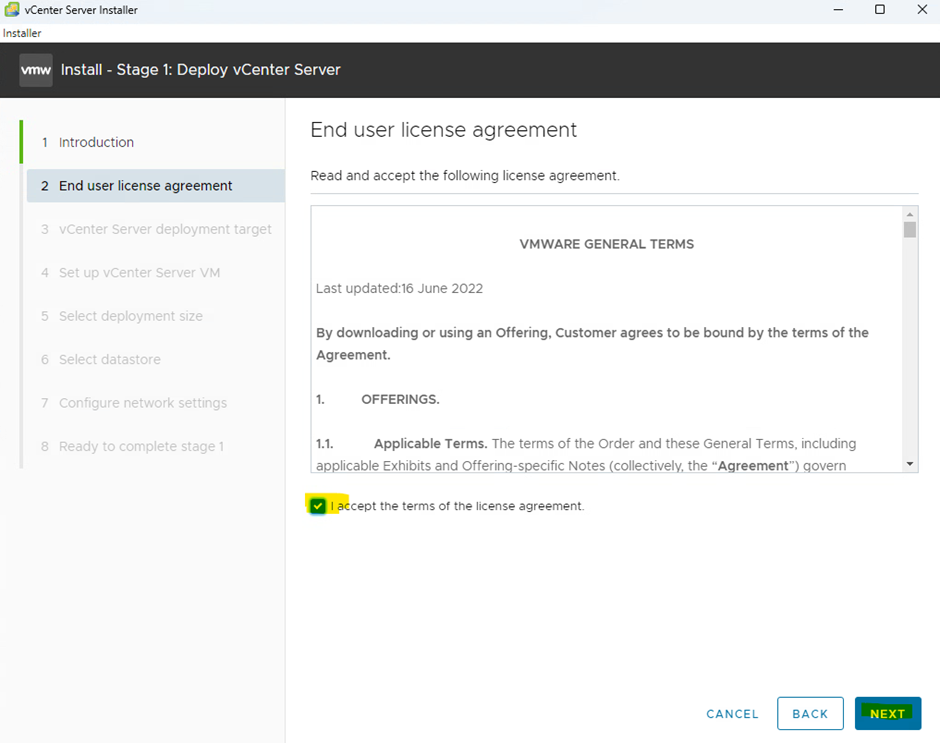
8- Stage1-3 Vcenter’ın deploy edileceği hedef ESXi hostun bilgilerini giriyoruz. DNS adresi girmeniz tavsiye edilendir.
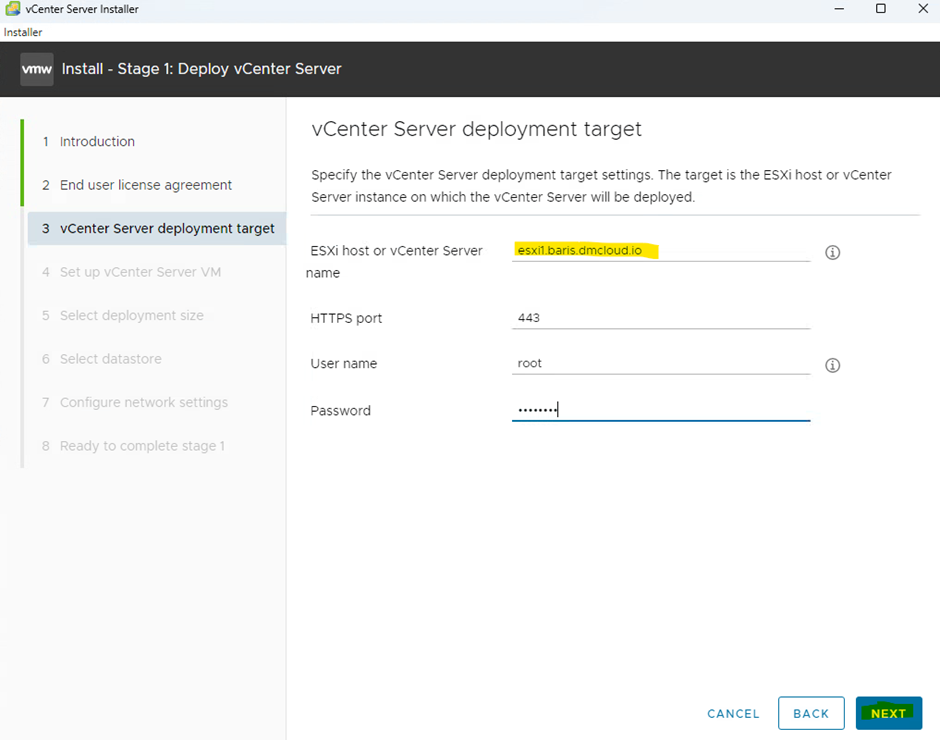
9- Stage1-4 vCenter’ın ismini ve root şifresini belirliyoruz.
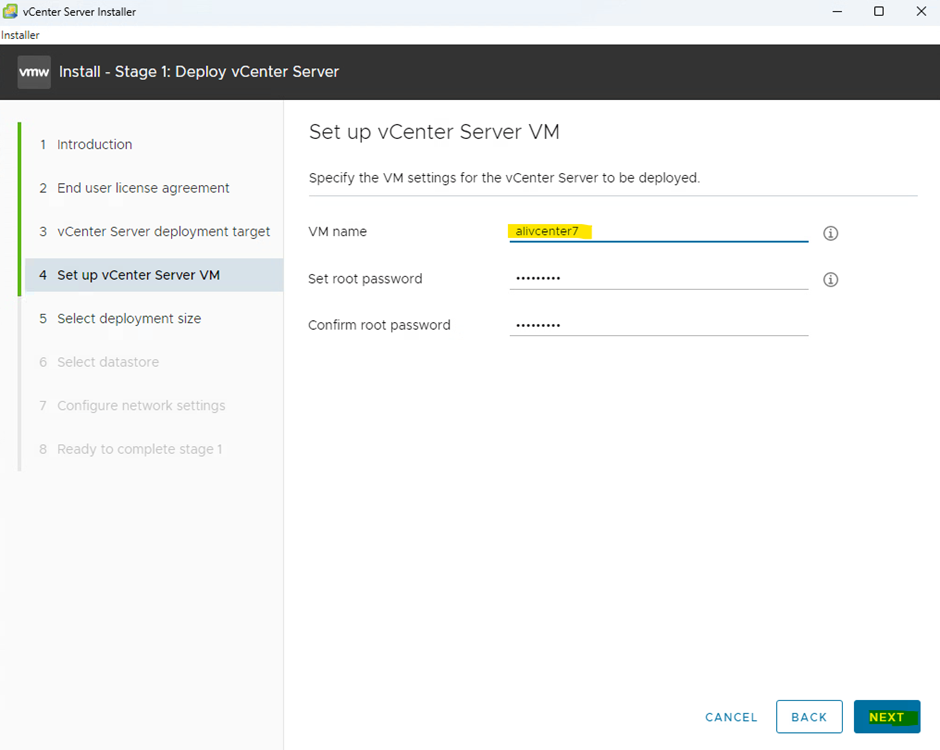
10- Stage1-5 Burada deployment size’larını seçiyoruz. Tiny ve Small kurmanızı tavsiye etmem. Servisler çok geç açılacaktır ve yavaşlık yaşayacaksınızdır. Medium seçebilirsiniz. Storage Default kalabilir.
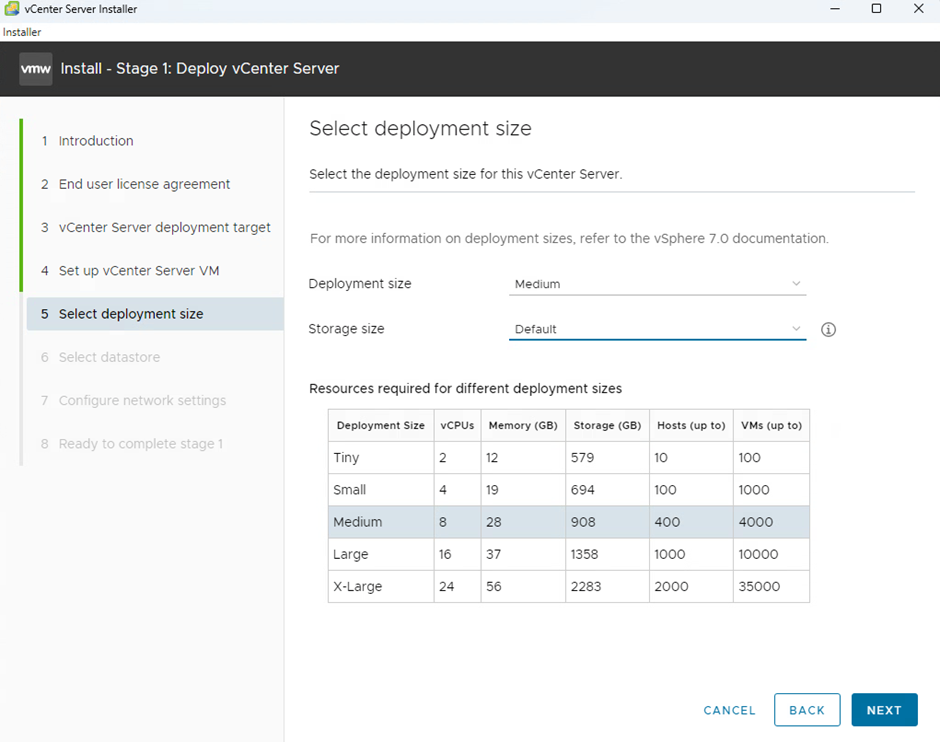
11- Stage1-6 Hangi datastore içerisine deploy edileceğini ve disk mode’unu seçiyoruz.
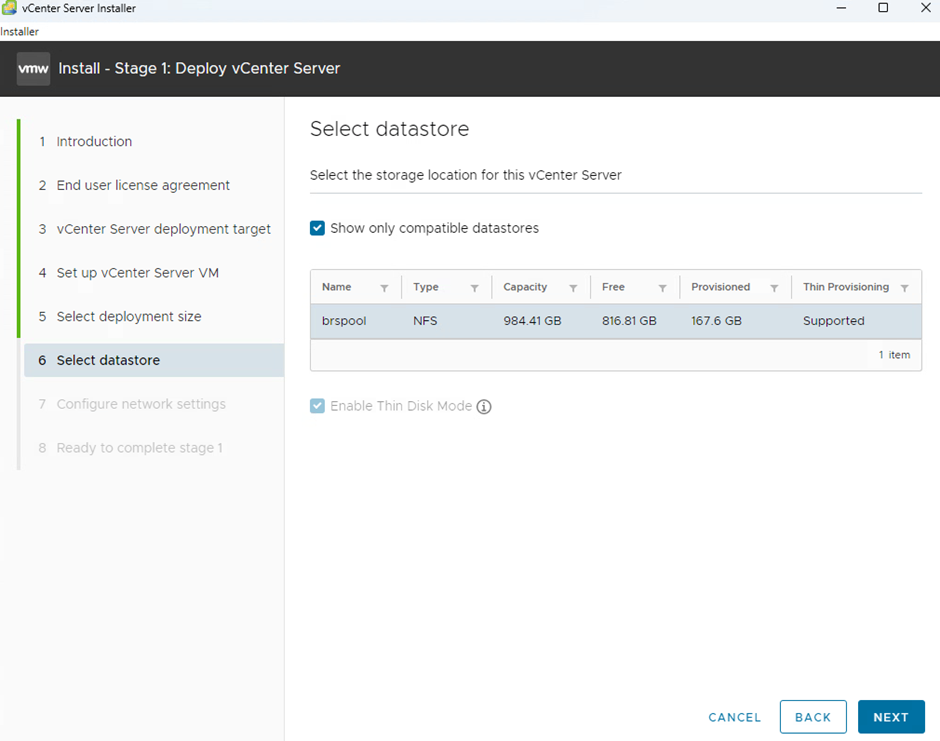
12- Stage1-7 Aşağıdaki gibi network bilgilerini dolduruyoruz.
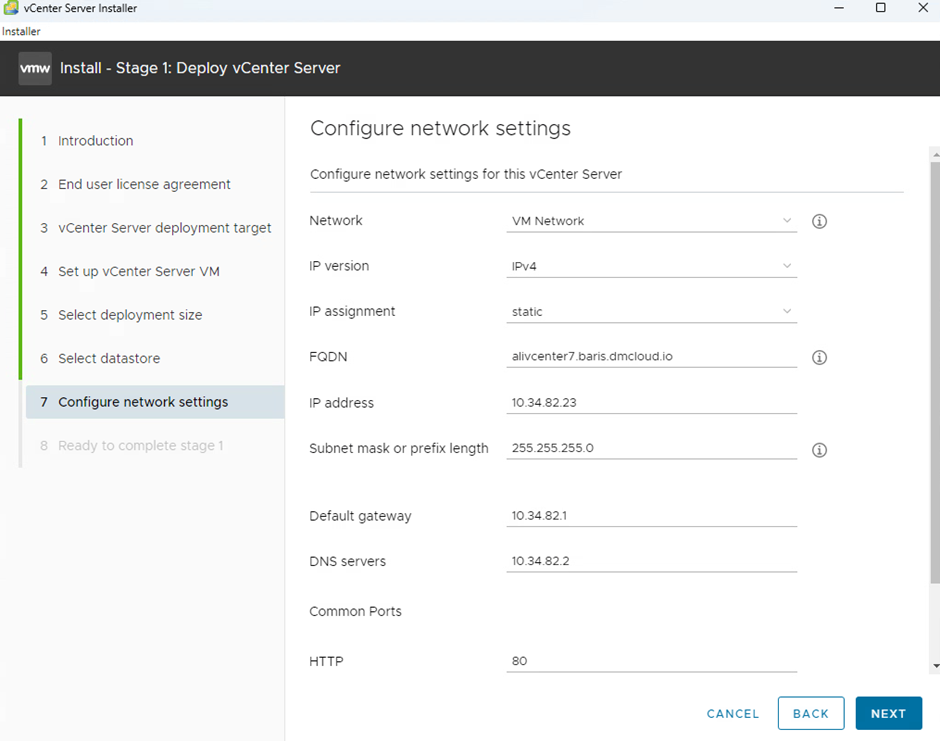
13- Stage1-8 Girdiğimiz Bilgileri kontrol ediyoruz ve finish diyoruz.
14- Stage1-9 Stage 1 bitti ve continue diyip Stage2’ye geçiyoruz.
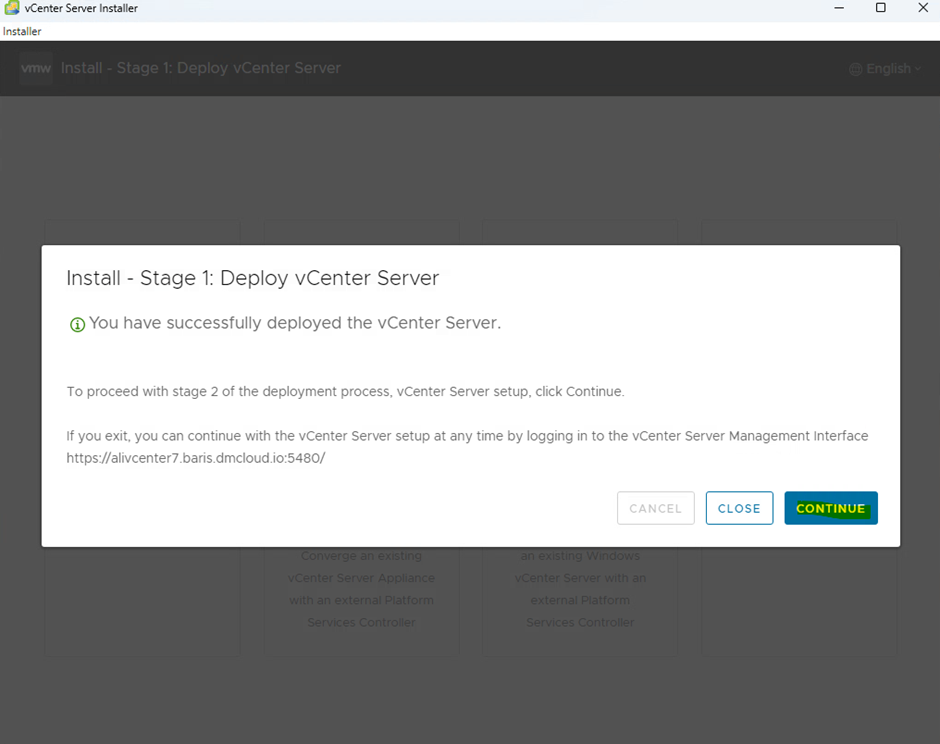
15- Stage2-1 Giriş ekranı geliyor ve Next deyip Stage2’yi başlatıyoruz.
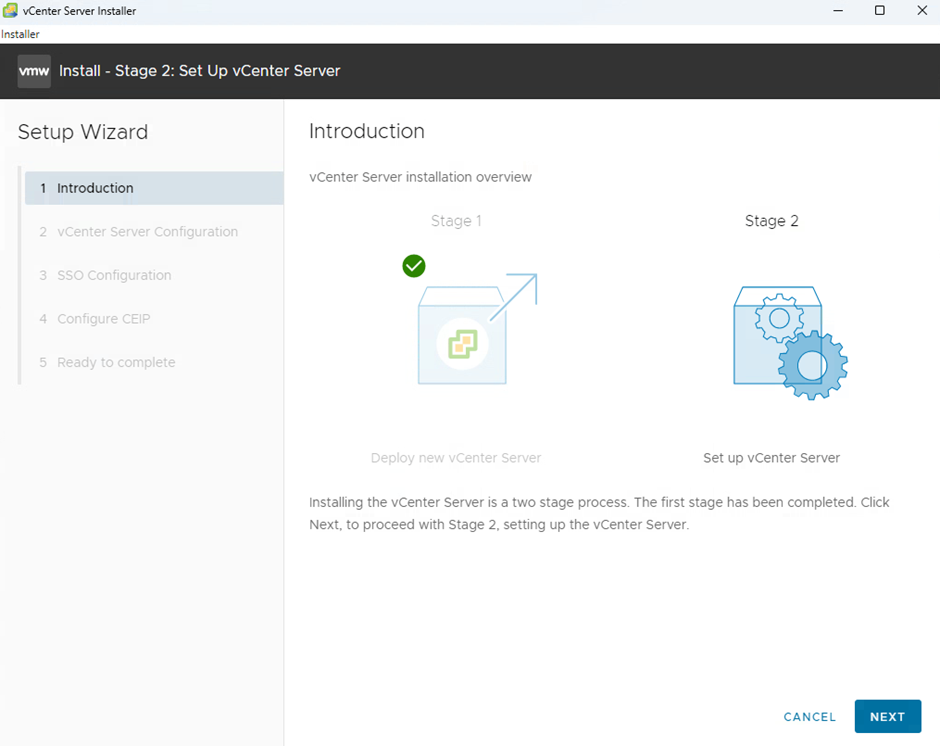
16- Stage2-2 Burada NTP ayarlarını ve SSH erişimini ayarlıyoruz.
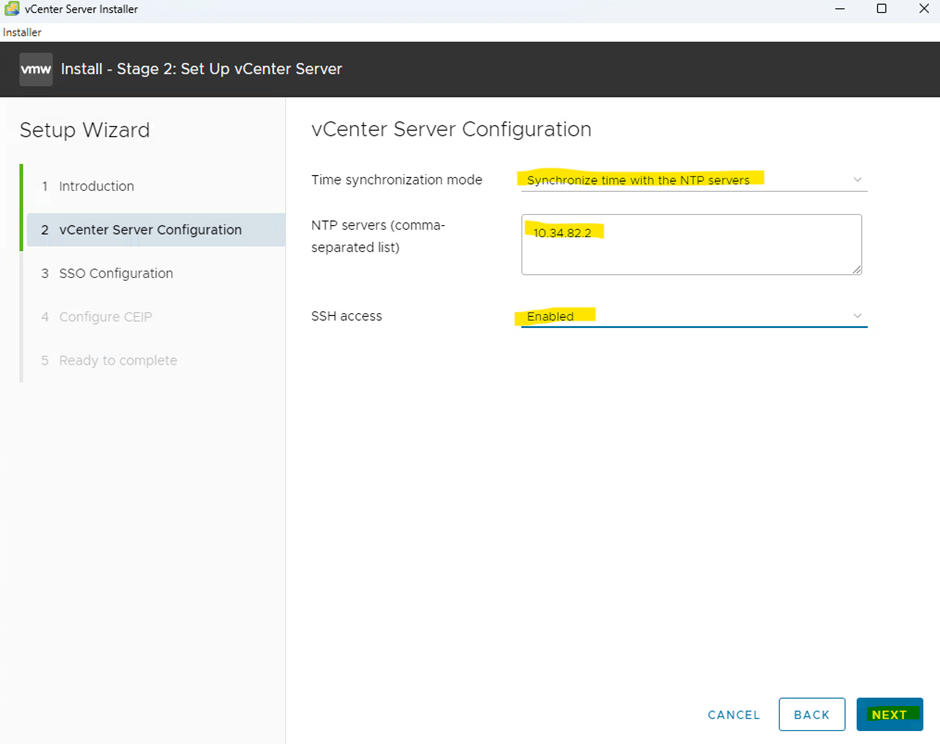
17- Stage2-3 SSO yapılandırmasını yapıyoruz. Siz farklı bir local domain adresi belirleyebilirsiniz.
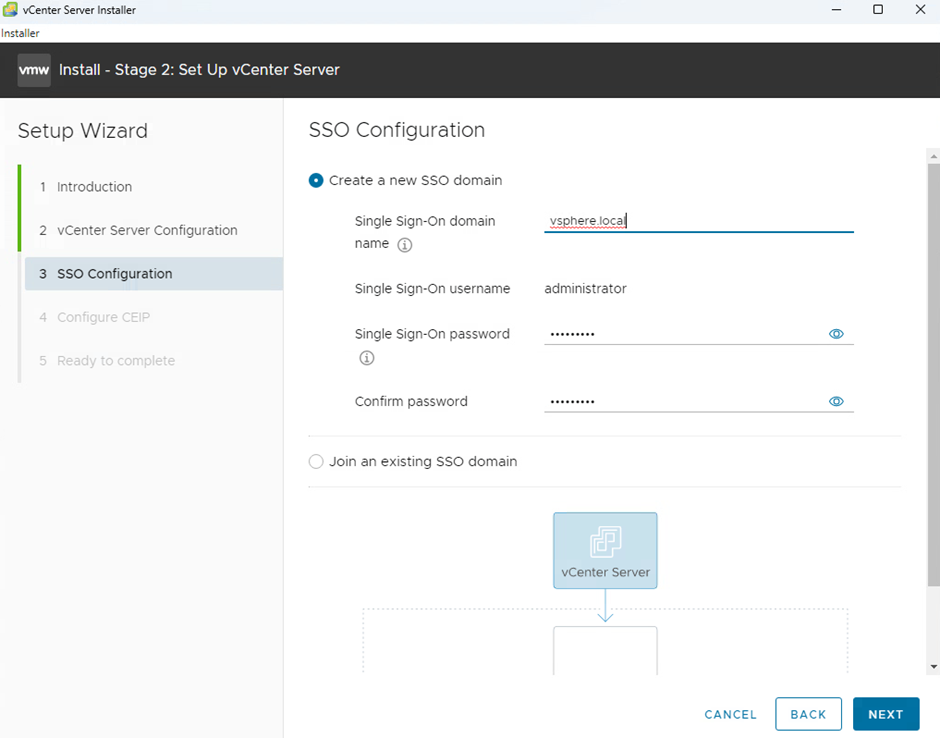
18- Stage2-4 Burada isteğe bağlı olarak CEIP’i seçebilirsiniz.
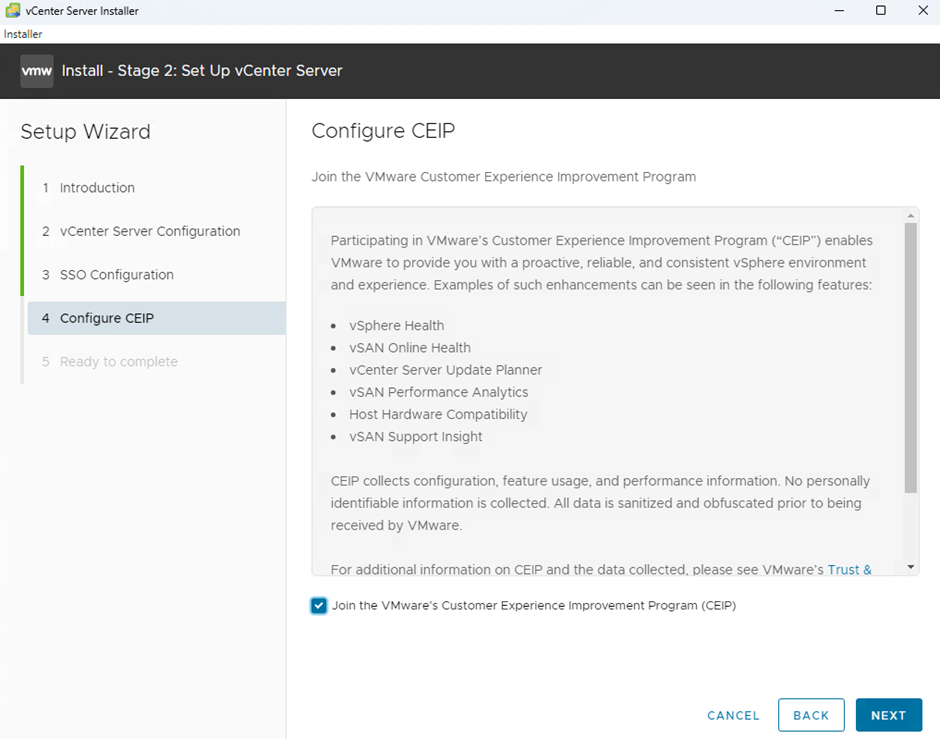
19-Stage2-5 verdiğimiz bilgileri kontrol ediyoruz ve finish diyoruz.
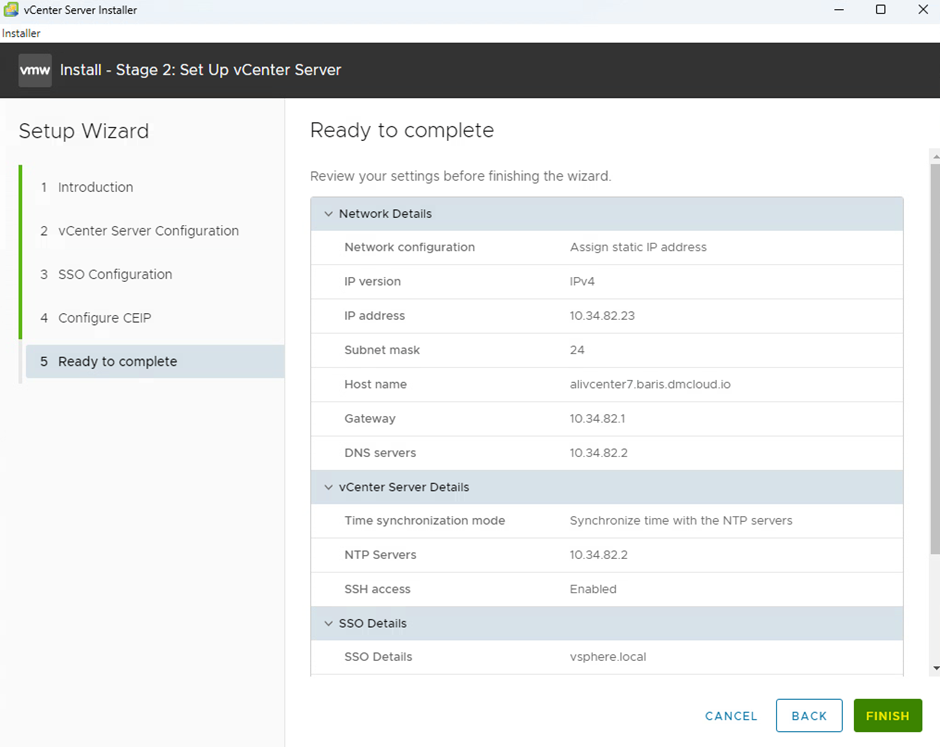
20- Kurulum tamamlandı. Verdiği URL üzerinden vCenter’a bağlanabilirsiniz.